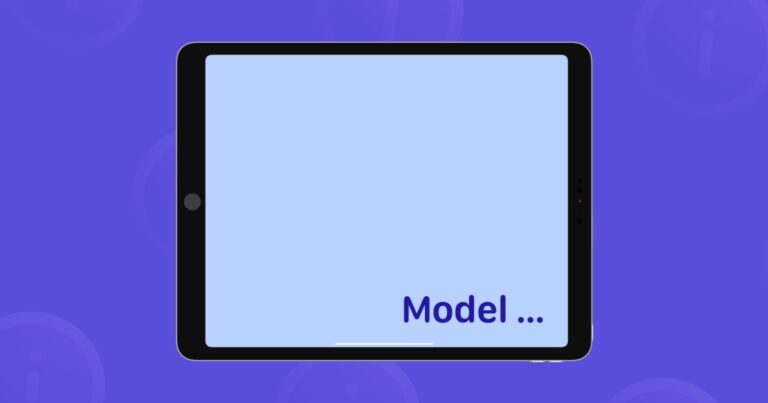Как массово удалить фотографии с iPhone
Наличие iPhone позволяет легко делать красивые снимки. Итак, когда вы занимаетесь своей повседневной жизнью, вы, конечно, склонны фотографировать все вокруг, захватывая потрясающие закаты, моменты с любимыми и случайные объекты, которые бросаются в глаза.
Однако эта привычка фотографировать может быстро привести к загромождению галереи iPhone. Чем больше снимков вы делаете, тем больше места они занимают для хранения, и в конечном итоге вам, возможно, придется удалить некоторые из них, чтобы освободить место.
Процесс удаления изображений по одному может быть утомительным и занимать много времени, но есть способы одновременного удаления нескольких фотографий. В этой статье я предоставлю вам подробное руководство о том, как быстро удалить несколько фотографий на iPhone.
Зачем мне нужно удалять несколько фотографий на iPhone?
Одна из наиболее распространенных причин, по которой люди хотят удалить несколько фотографий со своего iPhone, заключается в том, что они хотят освободить место для хранения. Я уверен, что по мере того, как вы будете делать все больше и больше фотографий, вы заметите, как быстро ваша библиотека iPhone становится беспорядочной. В конце концов у вас закончится свободное место, и ваше устройство начнет тормозить. Он может даже постоянно падать. Но путем массового удаления фотографий вы можете быстро освободить место и заставить свой телефон работать быстрее и плавнее в кратчайшие сроки.
Хотя освобождение места на вашем iPhone — не единственное преимущество этого. Если вы чем-то похожи на меня, со временем вы поймете, что накопили тысячи фотографий. Поэтому, когда вы ищете конкретное изображение, это может показаться почти невозможным. Удалив ненужные фотографии, вы избавите свою библиотеку фотографий от беспорядка и упростите навигацию.
Я также был бы упущен, если бы не упомянул, как удаление нескольких фотографий может помочь защитить вашу конфиденциальность. Как говорится, картинка стоит тысячи слов. И я не обязательно имею в виду только деликатные фотографии. Но реальность такова, что любой может извлечь массу информации из различных элементов изображения. Может быть, даже выполните обратный поиск изображений в Интернете, чтобы найти места, где вы были, или людей, с которыми вы были.
Последний пункт кажется не совсем понятным. Но если вы можете содержать свою библиотеку фотографий в чистоте и порядке, то вы, скорее всего, будете ее использовать. Вам захочется вернуться и вспомнить старые фотографии, если вам нравятся те, которые вы видите.
Как массово удалить фотографии с iPhone
Если вы устали пролистывать сотни или даже тысячи фотографий на своем iPhone, пора научиться удалять их массово. Массовое удаление фотографий — это простой и эффективный способ очистить место для хранения и поддерживать порядок в галерее.
Вот несколько быстрых способов удалить фотографии на iPhone:
Метод 1: использование фотографий Близнецов
Gemini Photos — это мощное стороннее приложение, которое предлагает эффективный и универсальный способ удаления нескольких изображений с вашего телефона. Это высоко оцененное приложение, которое предоставляет отличные инструменты для управления фотографиями, упрощая удаление дубликатов, размытых снимков и ненужных фотографий с вашего телефона.
Использование Gemini Photos для удаления нескольких изображений на вашем iPhone — простой процесс. Вот как вы это сделаете:
- Загрузите и установите Gemini Photos из App Store.
- Откройте приложение.
- Предоставьте ему доступ к вашим фотографиям.
- Позвольте Gemini Photos сканировать ваш iPhone и отображать все найденные фотографии. Приложение сгруппирует их по дате, местоположению и сходству.
- Выберите изображения, которые вы хотите удалить, нажав на них или проведя пальцем влево или вправо, чтобы выбрать несколько фотографий.
- Выбрав все фотографии, нажмите кнопку «Удалить» внизу.
- Подтвердите удаление фотографий.

Если вы случайно удалили изображение с помощью Gemini Photos, не волнуйтесь. Это не ушло навсегда. Фактически, любая фотография, которую вы удаляете с помощью приложения, все еще находится в вашем альбоме «Недавно удаленные» в течение 30 дней.
С другой стороны, чтобы продолжить и немедленно избавиться от этих изображений, чтобы освободить место на вашем устройстве, откройте приложение «Фотографии» и нажмите «Альбомы»> «Недавно удаленные»> «Выбрать»> «Выбрать все»> «Удалить».
Способ 2: с помощью приложения «Фотографии»
К счастью, Apple предусмотрительно знала, что мы захотим удалить несколько фотографий за раз. Вот почему встроенное приложение Photos для iOS имеет эту встроенную функцию. Это невероятно простой процесс, который любой может выполнить всего за несколько простых шагов. Все, что вам нужно сделать, это следовать этим инструкциям:
- Откройте фотографии.
- Нажмите «Выбрать» в правом верхнем углу экрана.
- Затем нажмите на каждую фотографию, которую хотите удалить.
- После того, как вы выбрали фотографии, нажмите кнопку «Корзина» в нижней части экрана.
- Подтвердите удаление фотографий.
Хотя, как если бы вы использовали Gemini Photos, это фактически не удаляет их с вашего телефона. Фотографии, которые вы только что удалили, останутся в вашем альбоме «Недавно удаленные» в течение следующих 30 дней, что очень удобно, если вы случайно что-то удалили. Но если вам нужно освободить это место для хранения прямо сейчас, то в «Фотографии» вам нужно нажать «Альбомы»> «Недавно удаленные»> «Выбрать»> «Выбрать все»> «Удалить».
Положительным моментом является то, что, поскольку «Фотографии» — это родное приложение, это означает, что вам больше не нужно ничего загружать или устанавливать на свой iPhone. Кроме того, это относительно быстрый процесс, который можно завершить за несколько минут, в зависимости от того, сколько изображений вы хотите удалить.
Однако одним большим ограничением Photos является то, что у него нет расширенных инструментов управления фотографиями, таких как сторонние приложения. Например, в нем нет функции автоматического обнаружения и удаления дубликатов фотографий или размытых снимков. Поэтому, чтобы избавиться от этих типов фотографий, вам придется вручную выбирать каждую фотографию, просматривая их по одной.
Способ 3: использование библиотеки фотографий iCloud
Если вы используете Медиатеку iCloud, это может помочь вам быстро удалить несколько изображений с вашего iPhone. Хотя он синхронизируется с вашим iPhone, вам может быть проще сделать это с iCloud.com на вашем Mac, выполнив следующие действия:
Если у вас включена библиотека фотографий iCloud, вы также можете удалить несколько фотографий со своего устройства с помощью Mace с приложением «Фотографии» или iCloud.com. Вот как:
- Откройте iCloud.com и войдите в свою учетную запись.
- Выберите изображения, которые вы хотите удалить.
Совет: вы можете удерживать клавишу Shift на клавиатуре, чтобы выбрать несколько изображений. - После того, как вы выбрали все фотографии для удаления, нажмите клавишу «Удалить» на клавиатуре.
- Подтвердите удаление изображений.
Затем, когда ваш iPhone в следующий раз синхронизируется с вашей медиатекой iCloud, эти изображения будут удалены с вашего телефона.
Советы по удалению нескольких фотографий на iPhone
Вот несколько дополнительных советов, которые помогут вам эффективно удалить несколько фотографий на iPhone:
- Пакетное удаление фотографий: Вместо того, чтобы пытаться удалить все фотографии за один раз, лучше удалять их небольшими партиями. Лучше делать не более 20 за раз.
- Использовать недавно удаленный альбом: Всякий раз, когда вы удаляете изображения со своего устройства, они остаются на вашем телефоне в течение 30 дней, прежде чем будут удалены навсегда. Вы всегда можете вернуться к этому альбому и восстановить фотографии, которые вы могли случайно удалить.
- Сделайте резервную копию ваших фотографий: Перед удалением любых изображений с вашего устройства обязательно сделайте их резервную копию. Вы можете сделать это либо с помощью iCloud, либо подключив его к своему Mac и используя iTunes или Finder, в зависимости от используемой операционной системы.
- Используйте сторонние приложения: В App Store доступно несколько сторонних приложений, которые помогают управлять фотографиями и быстро удалять ненужные. Одним из самых популярных является Gemini Photos, о котором вы уже читали выше. Другой вариант — Photo Cleaner, который позволяет сортировать и удалять фотографии по дате, размеру и местоположению.
- Используйте Siri для удаления фотографий: Если у вас есть iPhone с Siri, вы можете использовать голосовые команды для быстрого удаления нескольких фотографий. Просто активируйте Siri и скажите «Удалить (количество) фотографий». Затем Siri попросит вас подтвердить удаление, и фотографии будут удалены с вашего телефона.
- Включите Фото iCloud: Включите параметр «Оптимизировать хранилище iPhone», чтобы сэкономить место на вашем устройстве, если у вас включен iCloud. Это автоматически удаляет изображения в полном разрешении с вашего телефона и сохраняет только оптимизированные версии. При необходимости вы всегда можете загрузить версии своих фотографий в полном разрешении из iCloud.
- Используйте опцию «Выбрать все»: Если вы хотите удалить все фотографии в определенном альбоме или диапазоне дат, вы можете использовать опцию «Выбрать все». Просто нажмите «Выбрать», а затем нажмите «Выбрать все». Затем вы можете нажать на значок корзины, чтобы удалить все выбранные фотографии.
Если вы пытаетесь организовать свою библиотеку фотографий на своем iPhone, это может показаться чрезвычайно сложной задачей. Но хорошая новость в том, что это не обязательно должен быть один. Если вы будете следовать советам и методам, о которых я рассказал в этой статье, вы сможете быстро и легко избавиться от ненужных фотографий и освободить место для хранения.
Независимо от того, решите ли вы использовать стороннее приложение, такое как Gemini Photos, или что-то родное, например Photos, убедитесь, что у вас есть хорошая резервная копия ваших изображений, прежде чем удалять их. Ведь это ваши воспоминания, и воссоздать их невозможно. Надеемся, что эти советы помогли вам понять, как более эффективно управлять фотографиями, и вдохновили вас на то, чтобы ваша фотобиблиотека iPhone не загромождалась.